不得不说,现在学习Python是最不要的时机,原本是冲着Python简洁来的,现在由于语言发展的瓶颈,不得不划分了两类不兼容的版本。
于是乎,奔着我不下地狱谁下地狱的劲开始了,在这里eric5是我们的Python IDE,PyQt4是Qt界面开发的类。而QT是踏平台的图形用户界面程序,如果在Python 调用,需要负责调用C/C++模块的Python工具-SIP,而Qscintilla2是连接编译器和Python的接口,所以一套完整的开发环境需要安装以上这些。
这里以安装Python3开发环境为例,其中最为要注意的问题就是要版本问题。Python3需要支持Python3的相应的类库。
安装顺序:
Python3.3
下载网址:http://www.python.org/downloads/
快速下载;http://www.python.org/ftp/python/3.3.5/Python-3.3.5rc1.tar.xz
sip4.15
下载网址:http://www.riverbankcomputing.co.uk/software/sip/download
快速下载:http://sourceforge.net/projects/pyqt/files/sip/sip-4.15.4/sip-4.15.4.tar.gz
PyQt4
下载网址:http://www.riverbankcomputing.co.uk/software/pyqt/download
快速下载:http://sourceforge.net/projects/pyqt/files/PyQt4/PyQt-4.10.3/PyQt-x11-gpl-4.10.3.tar.gz
Qscintilla2
下载网址:http://www.riverbankcomputing.co.uk/software/qscintilla/download
快速下载:http://sourceforge.net/projects/pyqt/files/QScintilla2/QScintilla-2.8/QScintilla-gpl-2.8.tar.gz
Eric5
下载网址:http://eric-ide.python-projects.org/eric-download.html
快速下载 :http://sourceforge.net/projects/eric-ide/files/eric5/stable/
Eirc最重要的两句说明:eric4 includes a plugin system, which allows easy extension of the IDE functionality with plugins downloadable from the net.
Current stable versions are eric4 based on Qt4 and Python 2 and eric5 based on Python 3 and Qt4.
Eric4包含了插件系统,其可以允许我们直接通过网络下载来扩展我们的IDE。
目前的稳定版Eric4是基于QT4和Python2的,而Eric5是基于Python3和QT4的。
安装Python3
由于Linux系统默认基本都安装了Python2,所以很多的应用都会与之相关,而用Python3又不与Python2不兼容,会造成很多应用莫名的错误,所以我们安装使两者并存:
tar -xavf Python-3.3.5rc1.tar.xz
cd Python-3.3.5rc1.tar.xz
sudo mkdir /usr/local/python3
./configure --prefix=/usr/local/python3
sudo make && sudo make install
ln -s /usr/local/python3/bin/python3 /usr/bin/python3
最后分别输入python 和python3测试
tar -xavf sip-4.15.4.tar.gz
cd sip-4.15.4
python3 configure.py
make
sudo make install
这里我们在安装里要注意查找安装参数,比如默认安装路径等信息,命令是:python3 configure.py -h
tar -xavf PyQt-x11-gpl-4.10.3.tar.gz
cd PyQt-x11-gpl-4.10.3
python3 configure.py
make
sudo make install安装Qscintilla2
tar -xzvf QScintilla-gpl-2.8.tar.gz
cd QScintilla-gpl-2.8
cd Qt4Qt5
qmake qscintilla.pro
make
make install
cd ../Python
python configure.py
make
sudo make install
cd ../designer-Qt4Qt5
qmake designer.pro
make
sudo make install
安装Eric5
tar -xavf eric5-5.4.0.tar.gz
cd eric5-5.4.0
sudo python3 install.py而前面感觉装下来挺顺利,怎么会找不到PyQt4模块呢
这里最主要的原因就是我们前面安装的PyQt4用的sip版本不对,因为PyQt4默认的安装位置是/usr/share/sip/PyQt4
我们可以发现很多.sip文件,都是从C++转过来的Qt库,我们在这里可以在python2和python3下运行 from PyQt4.QtCore import *
会发现python2下正常,而python3下不正常,就是因为系统中存在已安装的老版本sip,通过输入
说明默认就是使用了老版本,那么如何解决呢?
即在QScintilla2和PyQt4时可以指定使用什么,可以通过-h命令查看
即在所有用configure.py配置的文件 换成如下命令:
python3 configure.py --sip=/usr/local/python3/bin/sip 自己指定
总结:
在安装应用时,个人推荐使用源码安装,因为这样可以更的控制安装的环境,而且这样得到的软件更新,可能会修正很多bug。
除非是整套的依赖的软件都在software center存在,最后会很容易出现某一个库不匹配,残留文件也会影响源码安装。
Python的库路径设置,可以通过在环境变量中配置,PYTHONPATH来永久设置,也可以通过
import sys
sys.path.append('路径')
来暂时添加
通过print(sys.path)来查看 配置的环境。
最后来张图:










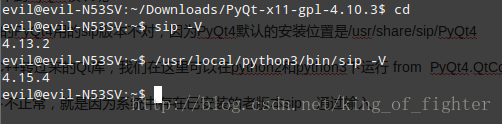
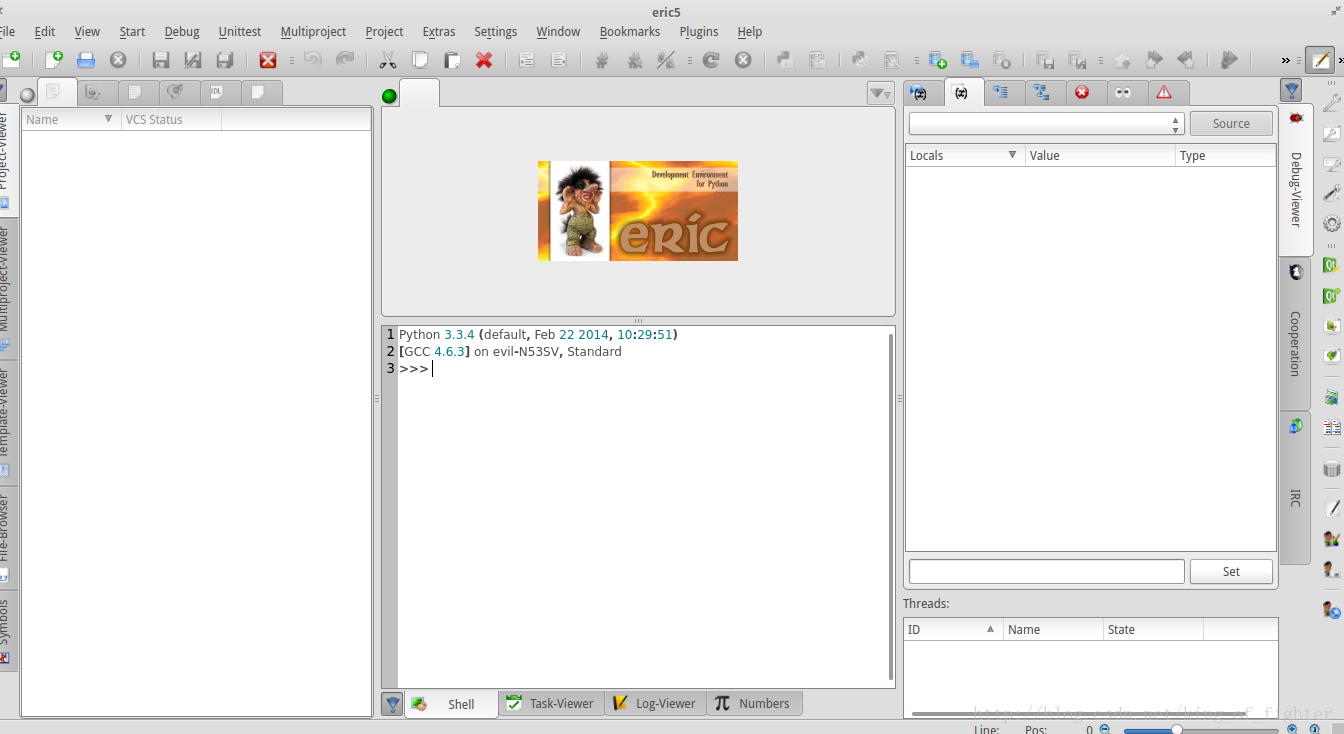














 4641
4641











 被折叠的 条评论
为什么被折叠?
被折叠的 条评论
为什么被折叠?








